Red Hat nedávno zavedl předplatné vývojářů s nulovými náklady pro RHEL a předtím také pro JBoss. V tomto článku nainstalujeme vývojářské studio Red Hat JBoss na Ubuntu. Nebudeme procházet procesem vytváření účtu Red Hat, který je nutný pro získání bezplatného předplatného, a jsou pro to dva důvody. Za prvé, je to jednoduché, takže není potřeba průvodce. Za druhé, před lety jsem si vytvořil svůj účet Red Hat a pro účely tohoto tutoriálu nemohu vytvořit jiný. Takže předpokládáme, že máte účet Red Hat.
Instalace a nastavení Red Hat JBoss Developer Studio
První závislost je samozřejmě Java.
sudo apt install openjdk-8-jdk libwebkitgtk-3.0Přejděte na stránku pro stahování Red Hat nebo si stáhněte instalační program s EAP (to je Enterprise Application Platform).
Otevřete adresář pro stahování a otevřete terminál. Napište takto:
miki@miki-VirtualBox:~/Downloads$ java -jar devstudio-*Tím se spustí grafická instalace
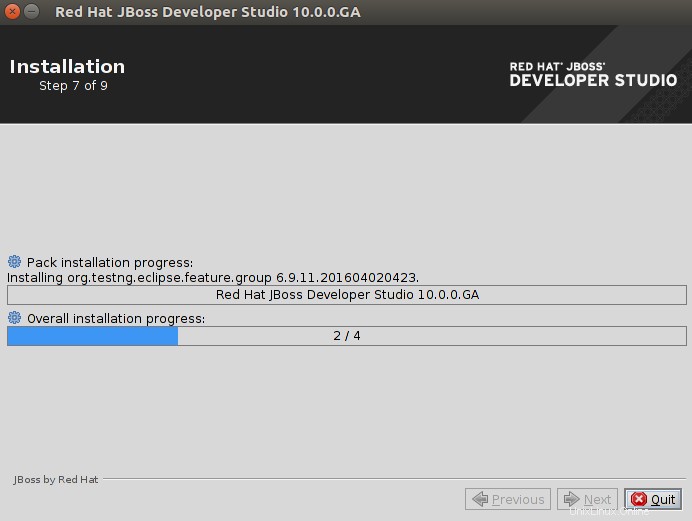
Až skončí, měli byste být přivítáni Red Hat Central

Do vyhledávacího pole zadejte helloworld a vyberte první odkaz, jak je znázorněno:
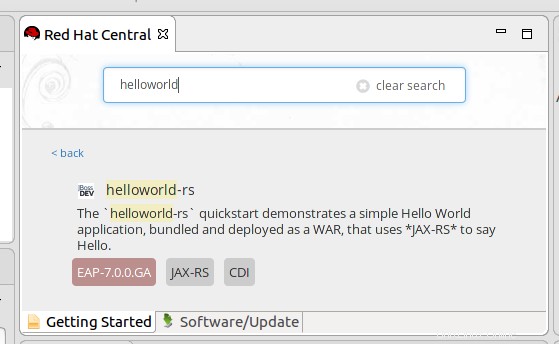
Zobrazí se okno, musíte kliknout na tlačítko Dokončit. Stáhne závislosti
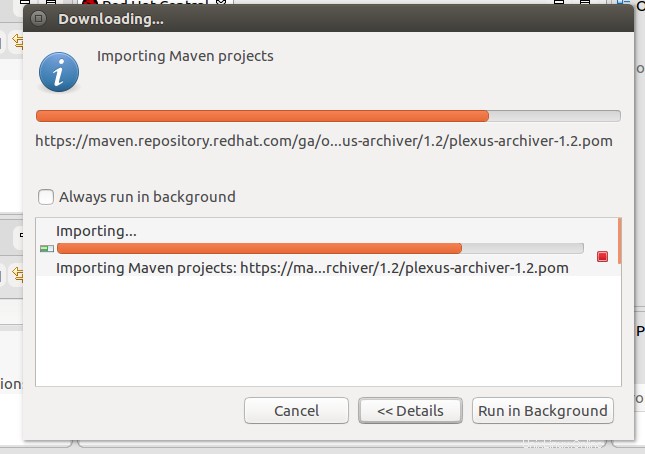
Až to skončí, klikněte také na Dokončit. Dále spustíme aplikační server. Přejdeme na záložku servery ve spodní části pracovního prostoru a tam najdeme zastavený server.
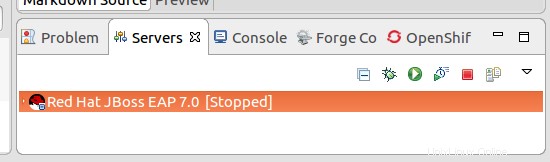
Spustíme jej kliknutím na zelenou ikonu spuštění. Když konzole přestane vyhazovat zprávy, spustí se server a my potřebujeme spustit naši aplikaci. V průzkumníku projektu (ve výchozím nastavení vlevo) klikněte pravým tlačítkem na aplikaci HelloWorld a vyberte Spustit jako a poté Spustit na serveru. Klikněte na tlačítko Dokončit a počkejte několik sekund, poté se v centrálním podokně zobrazí prohlížeč s výzvou k výběru mezi JSON a XML. Zvolte XML a měli byste dostat Hello World! To znamená, že nastavení je úspěšné a Developer Studio je připraveno k vývoji.
Propojení aplikace Studio s OpenShift
Řekněme, že vyvíjíte opravdu velkou aplikaci pro opravdu velké servery a nechcete, aby zabírala všechny zdroje vašeho malého notebooku. Pak byste chtěli otestovat svou aplikaci na nějaké cloudové platformě, řekněme Red Hat OpenShift. Opět předpokládáme, že máte přihlašovací údaje Red Hat.
Nejprve umožní instalaci závislostí
sudo apt-get install ruby-full rubygems git-core
sudo gem install rhcDalší ve studiu Red Hat JBoss Developer Studio na centrálním panelu Red Hat zvolilo tlačítko „Aplikace OpenShift“.
nastavení rhcloud
V tomto okně potřebujeme tlačítko přihlásit se zde, které zavře okno (musíme ho znovu otevřít později) a zobrazí přihlašovací obrazovku Red Hat. Zadejte své přihlašovací údaje, vyberte bezplatný plán pro OpenShift a dokončete proces registrace. Poté spusťte terminál, zadejte rhc setup a zpracujte výzvu následovně (výstup .... je kvůli přehlednosti přeskočen, uživatelský vstup je tučný a ## je můj komentář, kde musíte stisknout enter)
rhc setup
[....]
Enter the server hostname: |openshift.redhat.com| ##just hit enter
[....]
Login to openshift.redhat.com:[email protected]
Password: ***********
[....]
Generate a token now? (yes|no) yes
Your public SSH key must be uploaded to the OpenShift server to access code.
Upload now? (yes|no)
yes
[....]
keys (type: ssh-rsa)
--------------------
Fingerprint: *******************************
yourhost (type: ssh-rsa)
------------------------------
Fingerprint: *******************************
[....]
Provide a name for this key: |nameforyourkey| ## hit enterZpět na Red Hat Central
Po dokončení se vrátíme zpět do Red Hat Central a znovu otevřeme okno New OpenShift Application (poslední obrázek shora)
Musíme použít všechna výchozí nastavení jako na obrázku, kromě zadání uživatelského jména a hesla, které jsme vytvořili. Když klikneme na tlačítko Další, zobrazí se výzva k výběru existující nebo nové aplikace. Vybrali jsme nové a v základních kazetách zvolím JBoss Unified Push Server
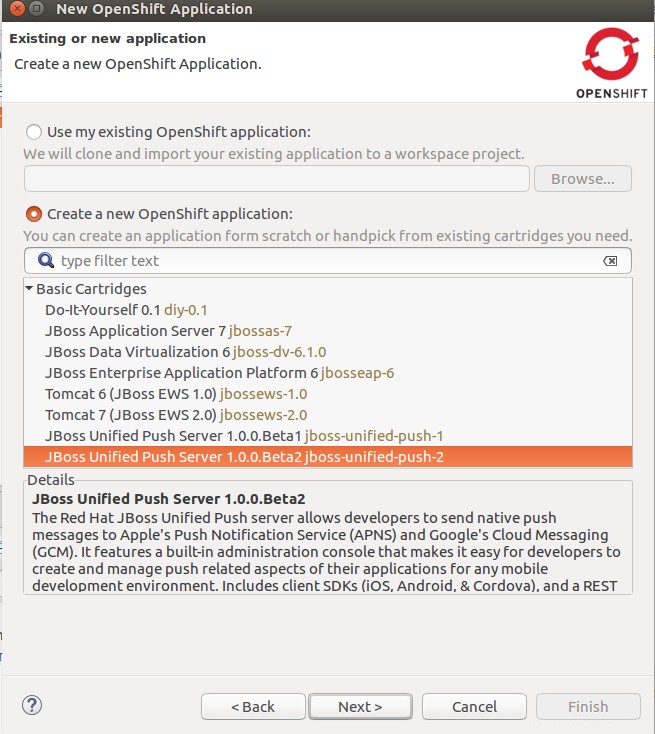
Dále musíme vytvořit doménu, jméno a zařízení. Udělal jsem to takto
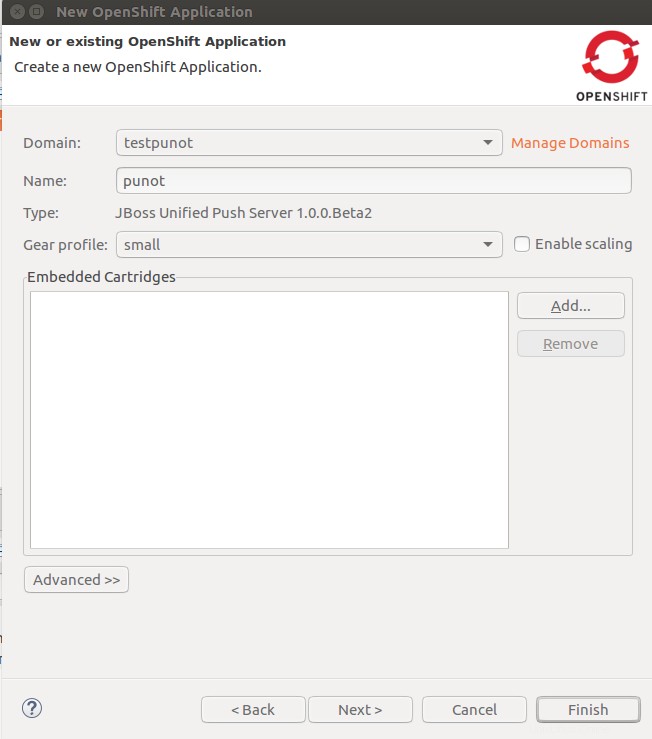
Když to nastavíte, můžete kliknout na Dokončit
Mělo by vám to dát, jak a kde se přihlásit do vaší nové aplikace, jako je toto:
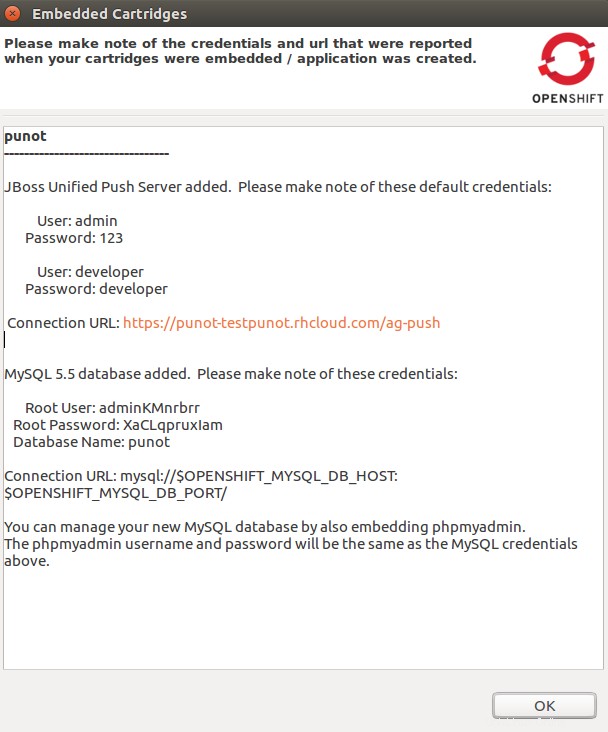
Pojďme tam a uvidíme, jestli máme přístup k našemu push serveru
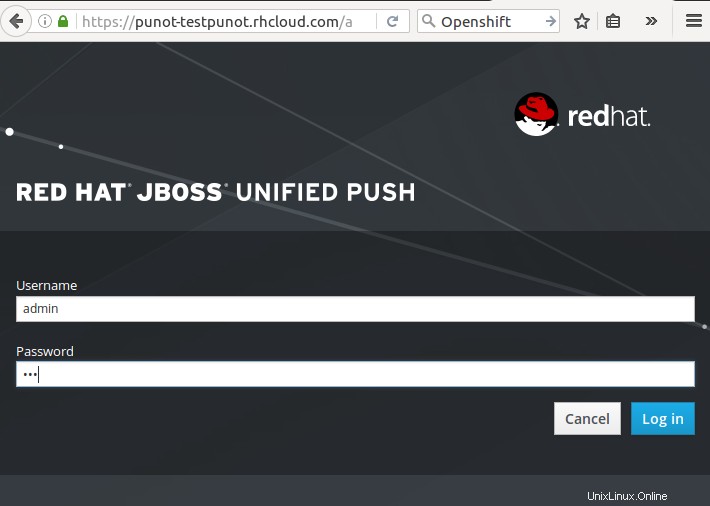
Požádá vás o změnu hesla a poté:

Závěr
Od této chvíle to můžete smazat a vložit jinou kazetu, řekněme WildFly. Vím, že se do těchto push notifikací pustím. Produkty Red Hat přibalené s podporou obvykle stojí pěkné penny, a když nabízejí něco vývojářům zdarma, bylo by šílené to nevyužít. Po letech, kdy jsem se Eclipse vyhýbal jako mor, jsem konečně přešel na IDE založené na Eclipse, protože Red Hat jej učinil použitelným. Tato příručka vám ukáže, jak začít s Red Hat JBoss Developer Studio a OpenShift. Děkuji za přečtení.